Производить различные манипуляции со звуком и/или звуковой картой вполне можно через Windows. Однако в особых случаях возможностей операционной системы бывает недостаточно из-за чего приходится использовать встроенные в BIOS функции. Например, если ОС не может обнаружить нужный адаптер самостоятельно и скачать для него драйвера.
Зачем нужен звук в BIOS
Иногда может быть так, что в операционной системе звук работает нормально, а в БИОС его нет. Чаще всего он там и не нужен, так как его применение сводится к тому, чтобы предупреждать пользователя о какой-либо обнаруженной ошибке во время запуска основных компонентов компьютера.
Вам будет необходимо подключить звук в случае, если при включении компьютера постоянно появляются какие-либо ошибки и/или вы не можете запустить операционную систему с первого раза. Данная необходимость обусловлена тем, что об ошибках многие версии BIOS информируют пользователя при помощи звуковых сигналов.
Включение звука в BIOS
К счастью, включить воспроизведение звуковых сигналов можно, произведя лишь небольшие настройки в BIOS. Если манипуляции не помогли или звуковая карта там и так была включена по умолчанию, то это значит, что проблемы с самой платой. В этом случае рекомендуется обратиться к специалисту.
Воспользуйтесь этой пошаговой инструкцией, когда будете производить настройки в BIOS:
- Войдите в БИОС. Чтобы совершить вход используйте клавиши от F2 до F12 или Delete (точная клавиша зависит от вашего компьютера и текущей версии BIOS).
- Теперь вам нужно найти пункт «Advanced» или «Integrated Peripherals». В зависимости от версии, данный раздел может находиться как в списке пунктов в главном окне, так и в верхнем меню.
- Там вам потребуется перейти в «Onboard Devices Configuration».
- Здесь нужно будет выбрать параметр, который отвечает за функционирование звуковой карты. Данный пункт может носить разные наименования, в зависимости от версии BIOS. Всего их можно встретить четыре — «HD Audio», «High Definition Audio», «Azalia» или «AC97». Первые два варианта являются самыми распространёнными, последний встречается только на очень старых компьютерах.
- В зависимости от версии BIOS, напротив этого пункта должно стоять значение «Auto» или «Enable». Если там стоит другое значение, то измените его. Для этого вам потребуется выделить пункт из 4 шага при помощи клавиш со стрелочками и нажать Enter. В выпадающем меню поставить нужное значение.
- Сохраните настройки и выйдите из BIOS. Для этого воспользуйтесь пунктом в главном меню «Save & Exit». В некоторых версиях можно использовать клавишу F10.
Подключить звуковую карту в BIOS не составляет особого труда, однако если звук так и не появился, рекомендуется проверить целостность и правильность подключения данного устройства.
 lumpics.ru
lumpics.ru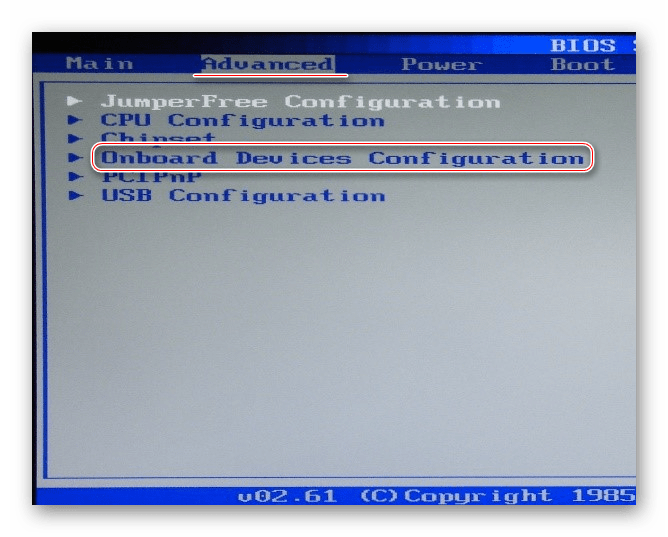
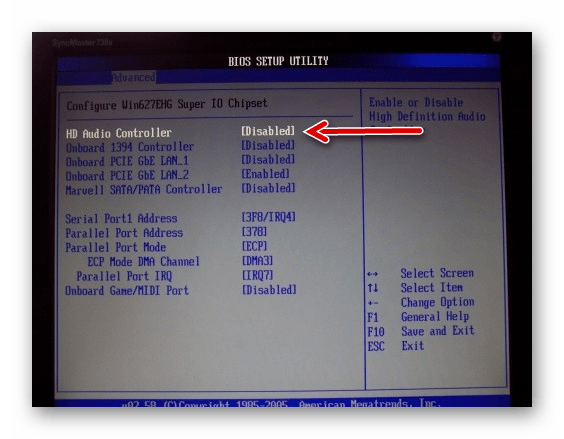






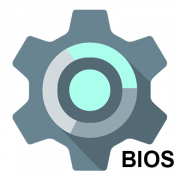

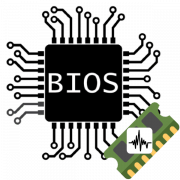


материнка RS 482 M4. Звук , т.е. динамик внизу зачеркнут, при нажатии на ннего идет » поиск проблем», неполадки не найдены. В «панели управления» » звук» — написано -звуковые устройства не установлены. Драйвера realtek установлены.
Уже себе «голову сломал » об стол, ничего не получается.
Такая же проблема
Здравствуйте, у меня версия BIOS от AMI не 02.58/02.61, а версия 02.57, и у меня вопрос: Как включить звук на этой версии?
Петр, здравствуйте. А вы пробовали использовать инструкцию, описанную автором данной статьи? Как правило ближайшие друг к другу версии BIOS не сильно отличаются. Кроме того, список изменений одной версии БИОС от другой можно найти на официальном сайте ноутбука или материнской платы.
Нет к меня такого в биосе
Здравствуйте, Аноним. Не могли бы Вы уточнить название Вашего BIOS или точное наименование модели материнской платы, чтобы мы могли помочь разобраться с индивидуальными настройками звука специально для Вас.
У меня биос ecs elitegroup и у меня вообще нет раздела с аудио
все устройства и индикаторы норма а звука нет.
Валерий, здравствуйте. Чтобы мы попытались вам помочь, вам нужно описать сложившуюся ситуация как можно подробнее. Для начала скажите, что у вас за устройство, какая операционная система? Звука нет из динамиков или наушников? К компьютеру/ноутбуку подключено несколько устройств для вывода звука или нет? Может у вас в настройках вывод идет на устройство, которое попросту выключено. И как вы узнали, что «все устройства норма»?
Здравствуйте, у меня проблема, в биосе не могу найти как включить звуковую карту. Системная плата Asus N76VJ Series Notebook. Тип BIOS AMI (07/09/2013), то что вы описывали, у меня нет такого, или я что-то не так понял. Буду вам благодарен если вы мне объясните, что и как сделать. За ранние благоарю
Подскажите пожалуйста, где находится этот пункт в биос материнской платы gigabyte ds3h
Мать gigabyte z 68 a d3 b3 ни драва ни сброс и настройка биос не помогла переход с 7 на 10ку тоже непомог низнаю что делать. Варианты у вас хорошие и рабочие но чегото нехватает!
НОУТБУК 3logic lime 15,6 cn1-156pr
версия bios CN23FV204
нет функции включения звука
Спасибо, братан!!! Всей семье мозги вынес. Биос на завод обнулился, все параметры поправил, и не думал даже, что аудиопараметр на нет на заводе ставят. БЛАГОДАРЮ
Переставлял с место на место материнки видеокарты и после этого пропал звук на реалтеке. Звук идёт только на телевизор через HDMI. Пробовал вынимать штекер с гнезда. Надпись появляется отключен и подключен разъём.
Решил проблему?
Нет. Вот подумываю даже внешнею аудио карту брать…